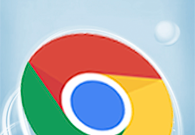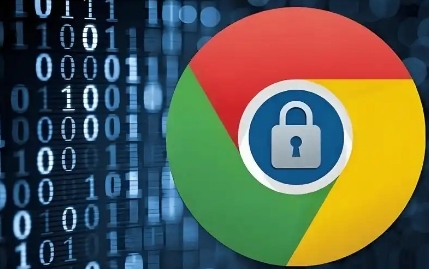有一些用户不了解Chrome的无痕模式,不知道怎么对无痕模式历史记录进行管理,于是,我整理了详细的Chrome的无痕模式历史记录管理教程,具体如下。

一、Chrome无痕模式概述
1.1什么是无痕模式
Chrome的无痕模式,也称为隐私模式或Incognito模式,是一种浏览模式,在这种模式下,浏览器不会保存您的浏览历史、Cookie、网站数据和其他输入信息。这意味着在您关闭所有无痕窗口后,其他使用该设备的人将无法看到您在此模式下进行的活动。
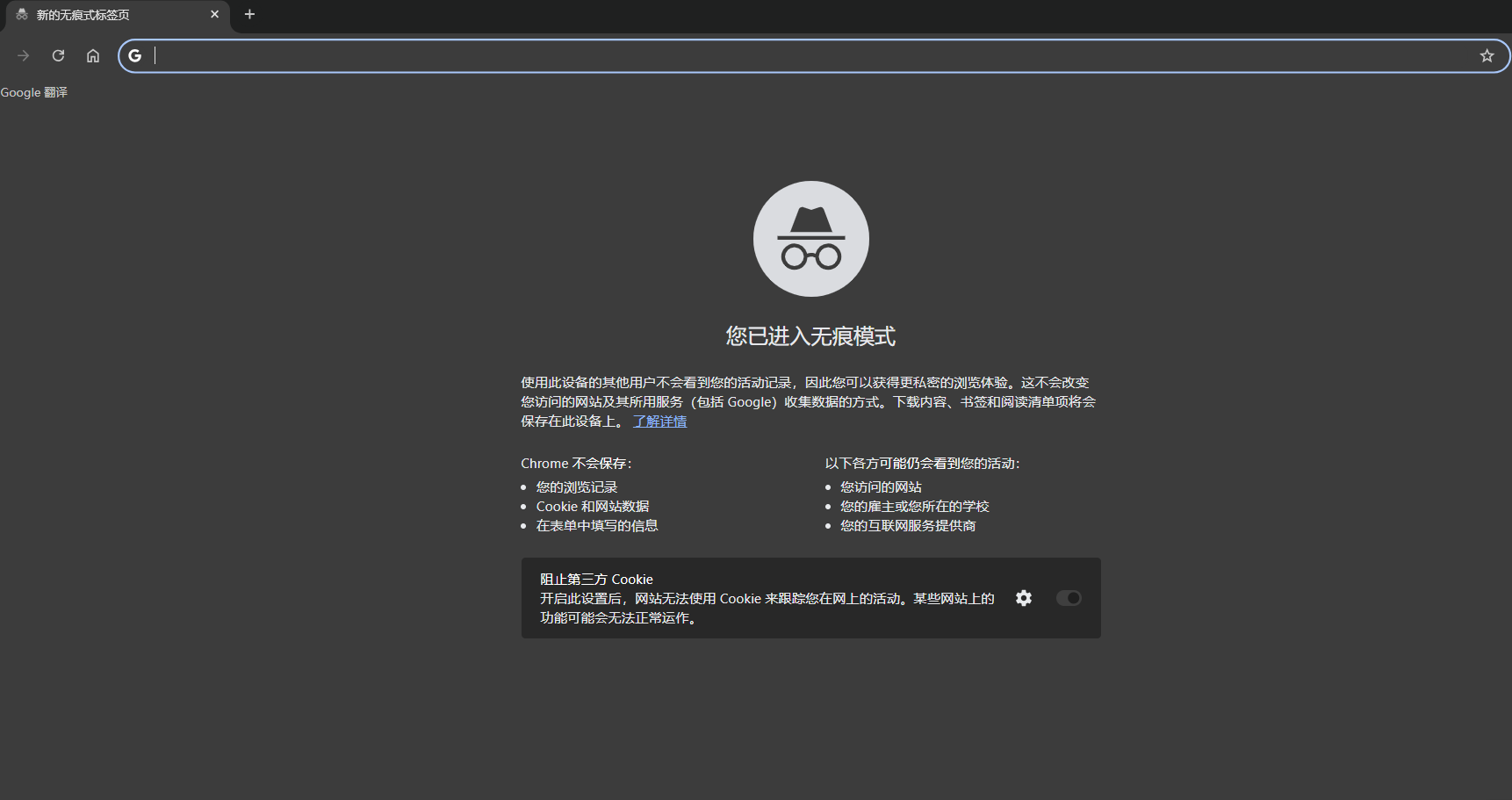
1.2无痕模式的作用
无痕模式的主要作用是保护用户的隐私,确保他们的浏览活动不会被轻易追踪或查看。此外,无痕模式还可以防止某些网站根据用户的浏览历史定制内容或广告。
1.3无痕模式的局限性
尽管无痕模式提供了一定程度的隐私保护,但它并不能完全阻止网站收集用户的信息。例如,如果用户在无痕模式下登录某个网站,该网站仍然可以追踪用户在该网站上的活动。此外,无痕模式也无法阻止用户的互联网服务提供商(ISP)或其他第三方机构跟踪用户的在线活动。
二、开启和关闭无痕模式
2.1如何开启无痕模式
-Windows操作系统:打开Chrome浏览器,点击右上角的三个垂直点的菜单按钮,在下拉菜单中选择“新建无痕窗口”。或者使用快捷键Ctrl+Shift+N。
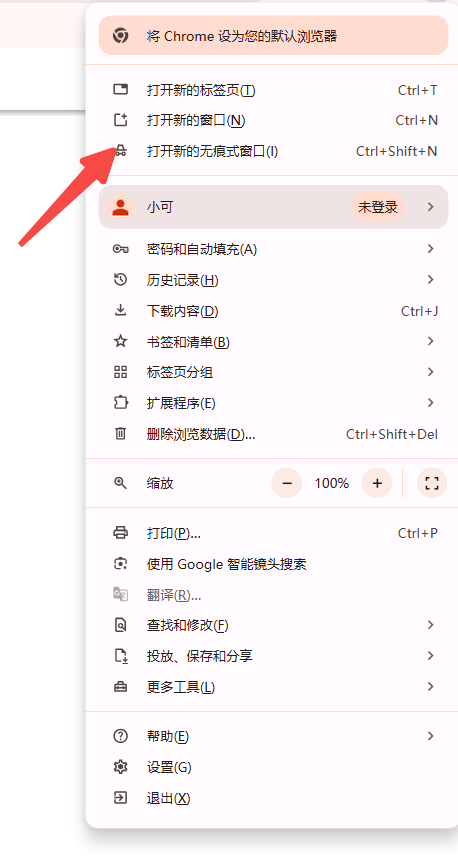
-Mac操作系统:打开Chrome浏览器,点击右上角的三个水平线的菜单按钮,在下拉菜单中选择“新建无痕窗口”。或者使用快捷键Command+Shift+N。
2.2如何关闭无痕模式
要关闭无痕模式,只需关闭所有打开的无痕窗口即可。当最后一个无痕窗口关闭时,Chrome会自动退出无痕模式。
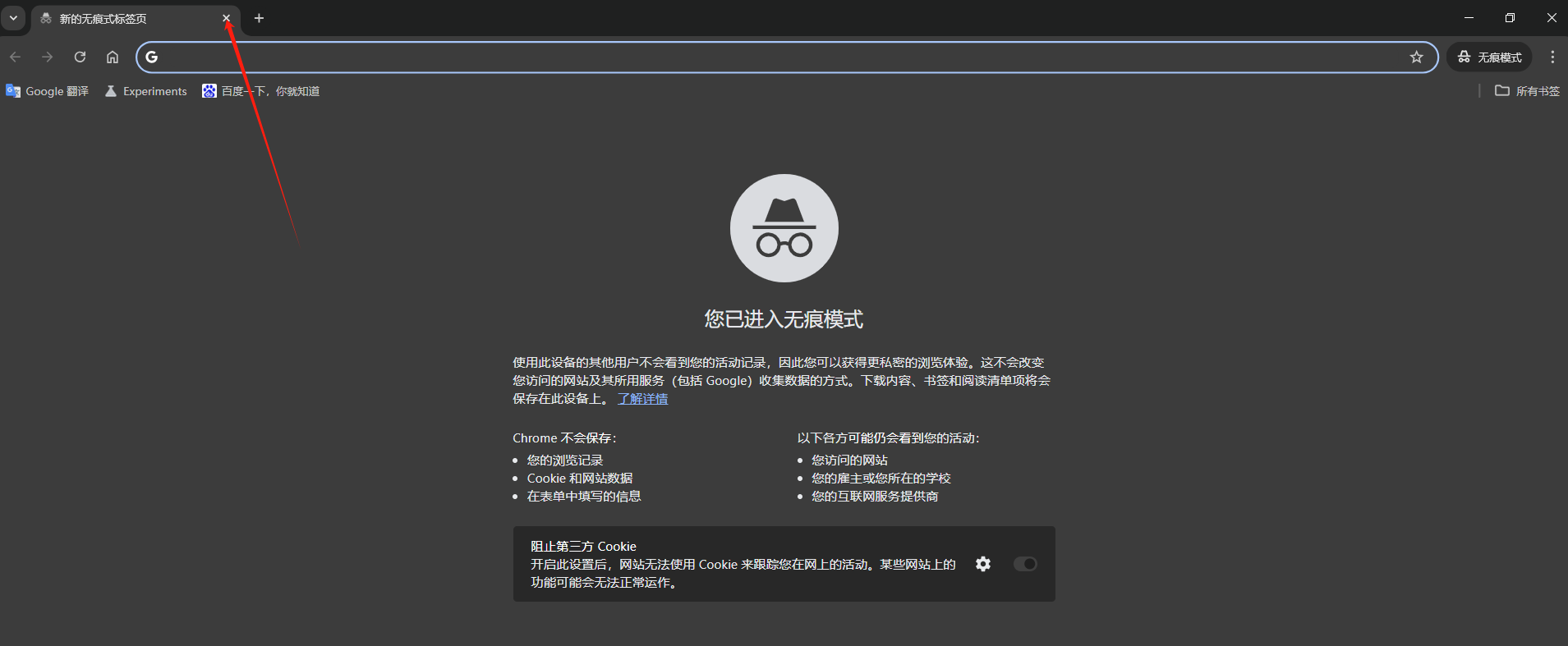
三、无痕模式下的历史记录管理
3.1无痕模式与历史记录的关系
在无痕模式下,Chrome不会保存浏览历史。这意味着,当您关闭所有无痕窗口后,您的浏览活动将不会被记录到历史中。但是,如果您在无痕模式下访问了某个网站,并且该网站要求登录,那么该网站可能会记住您的登录状态,即使您退出无痕模式后也是如此。
3.2如何在无痕模式下查看历史记录
由于无痕模式下不保存历史记录,因此在无痕模式下查看历史记录是不可能的。如果您需要在无痕模式下查看之前访问过的网页,可以使用书签或收藏夹功能来保存这些网页的链接。
3.3如何在无痕模式下删除历史记录
在无痕模式下,由于不保存历史记录,因此无需删除历史记录。但是,如果您在非无痕模式下访问了某个网站,并且想要删除该网站的历史记录,可以在Chrome设置中进行操作。具体步骤如下:
1.点击浏览器右上角的三个垂直点的菜单按钮。
2.选择“设置”。
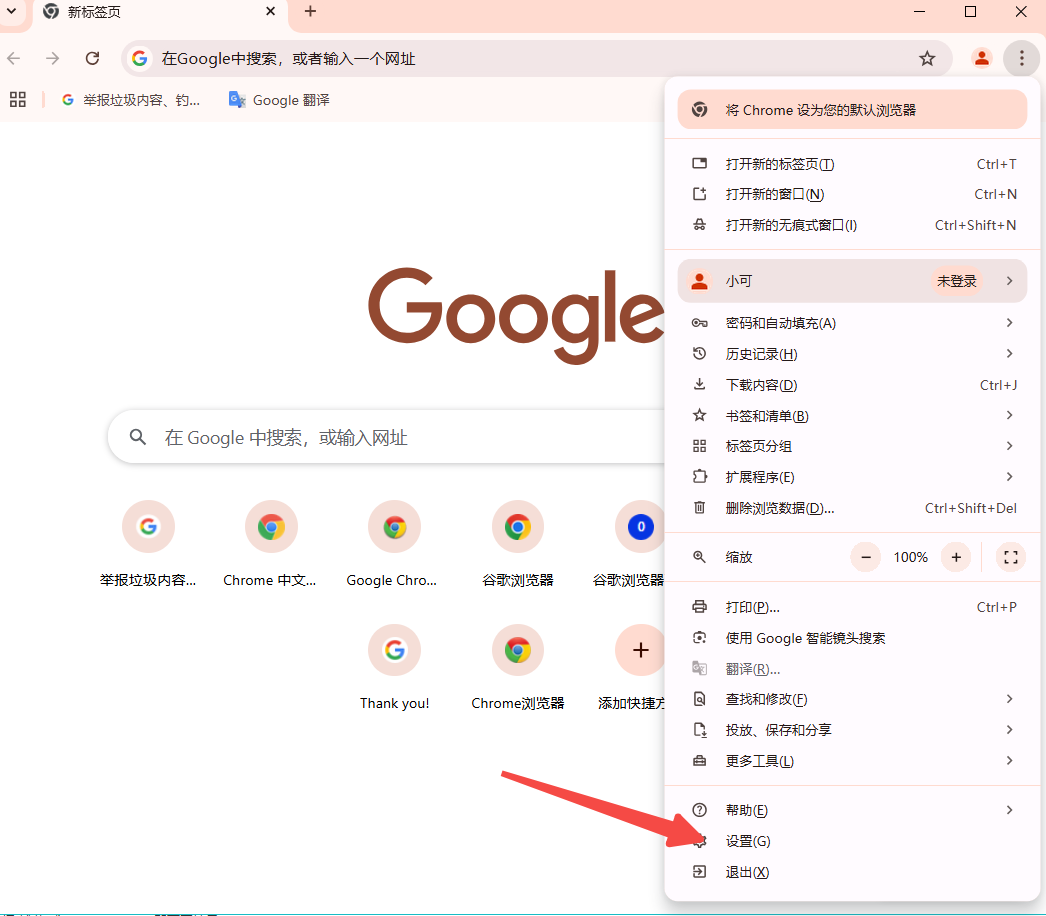
3.在左侧菜单中选择“隐私和安全”。
4.点击“清除浏览数据”按钮。
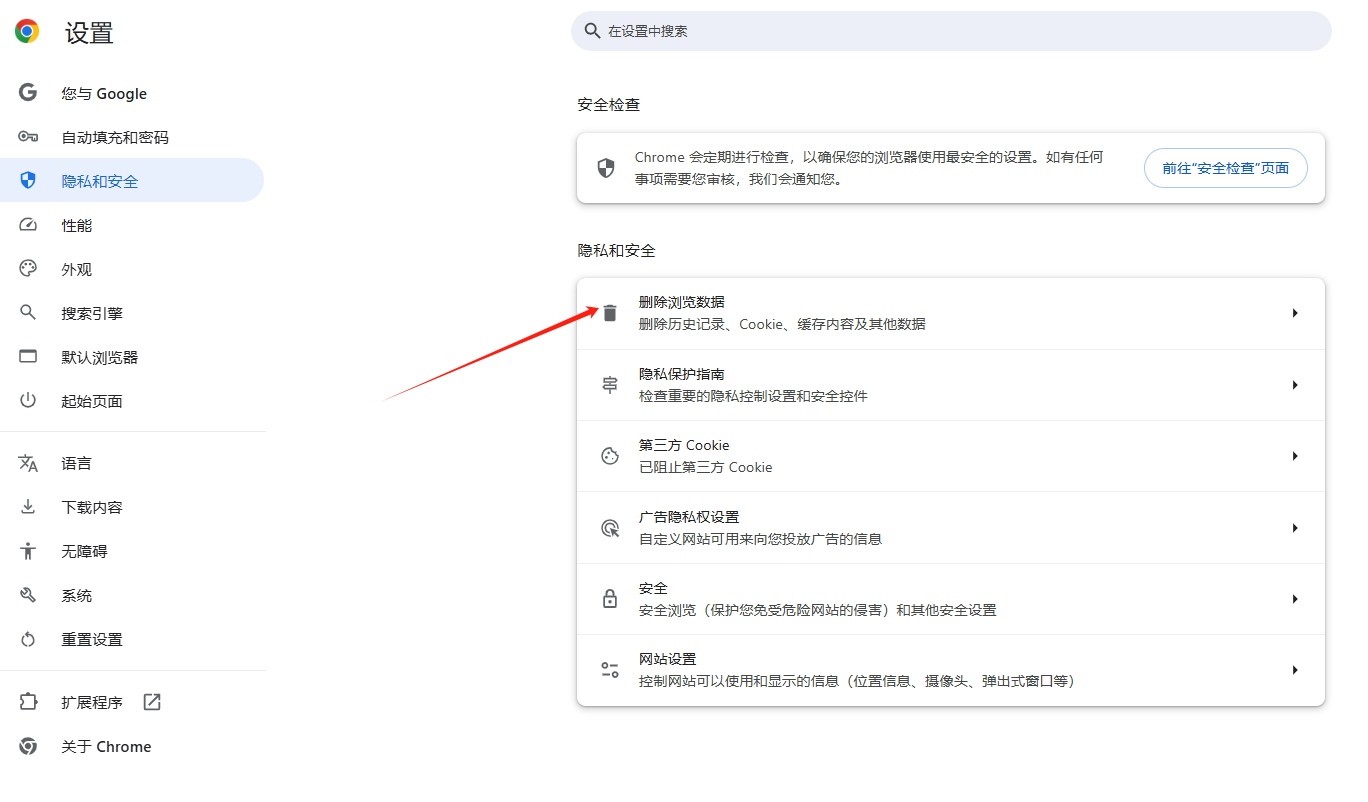
5.在弹出的对话框中,选择要删除的数据类型(如浏览历史、Cookie等)。
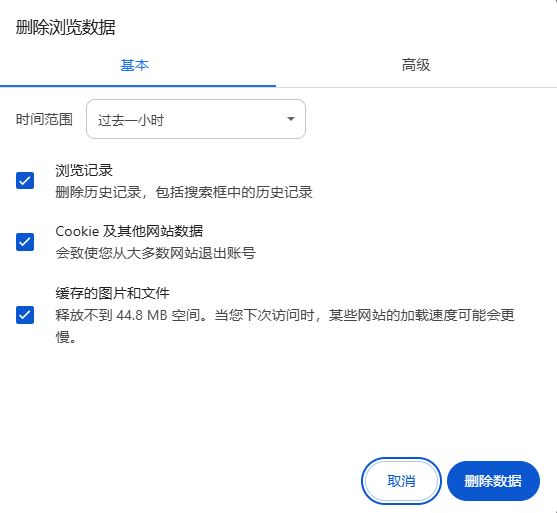
6.点击“清除数据”按钮。
四、无痕模式下的其他隐私设置
4.1阻止第三方cookie
在无痕模式下,Chrome默认会阻止第三方Cookie。但是,如果您希望进一步保护隐私,可以手动启用此设置。具体步骤如下:
1.点击浏览器右上角的三个垂直点的菜单按钮。
2.选择“设置”。
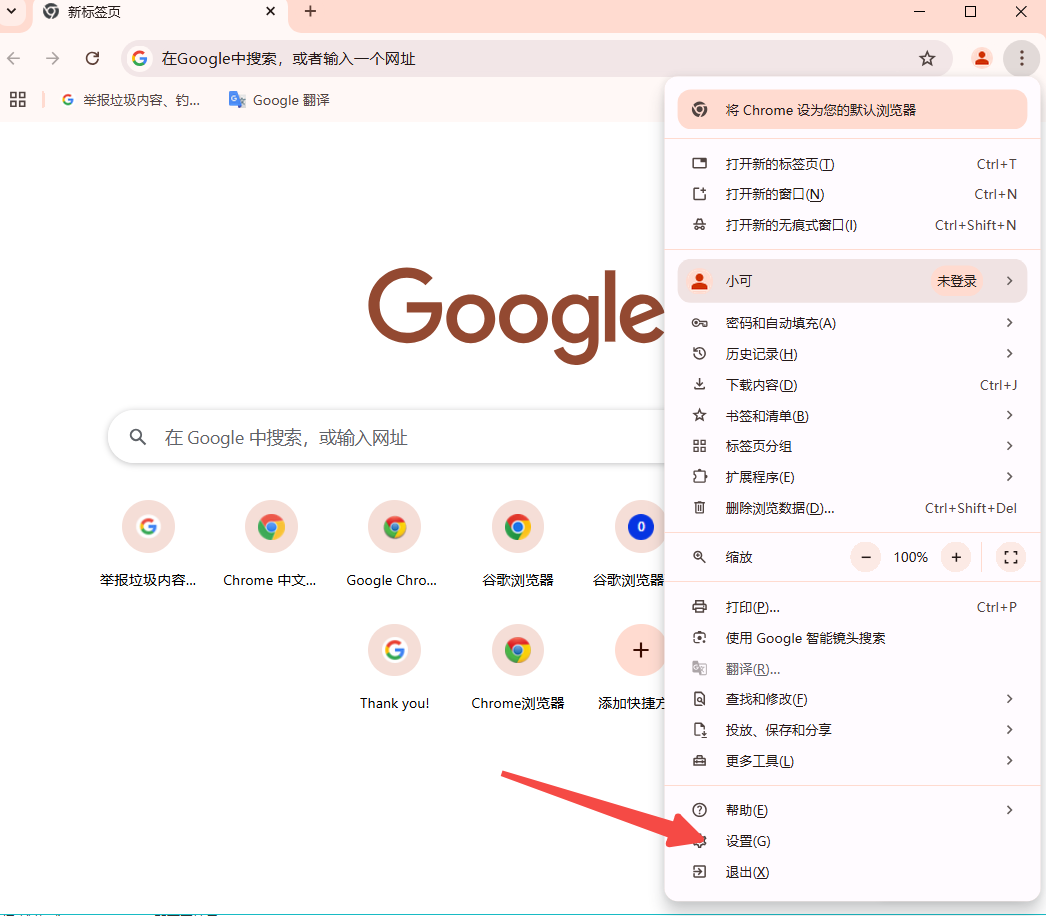
3.在左侧菜单中选择“隐私和安全”。
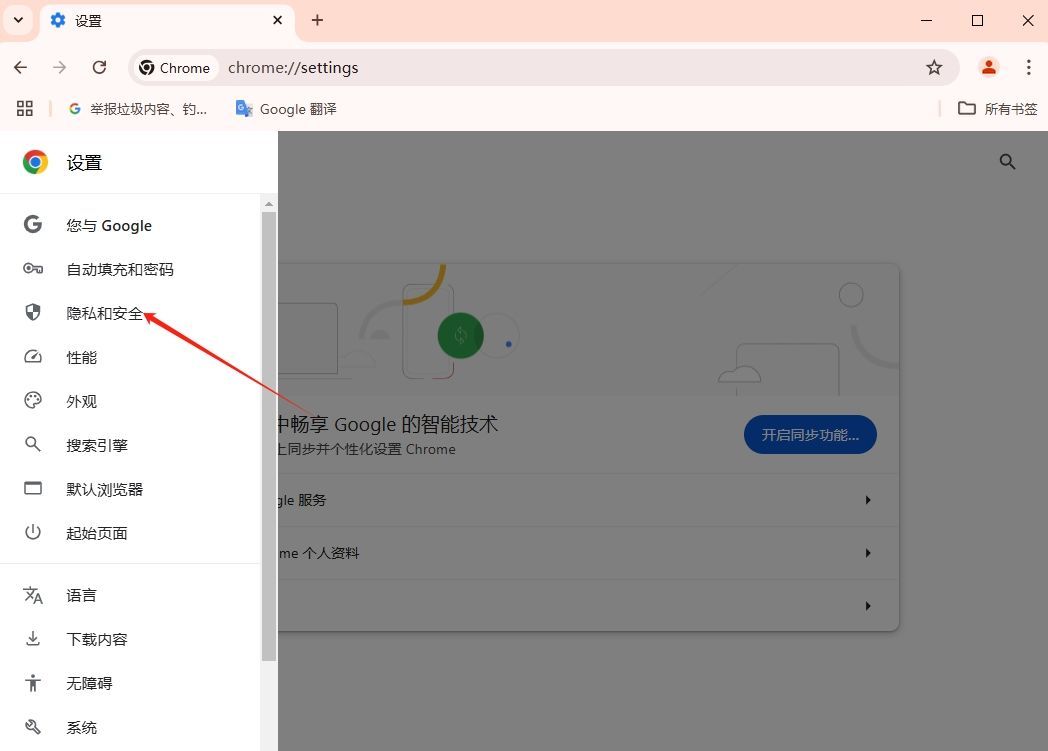
4.向下滚动找到“Cookie和其他网站数据”部分。
5.确保选中“不允许网站保存和读取Cookie数据(推荐)”选项。
4.2管理网站权限
在无痕模式下,您可以管理网站对您设备的访问权限,例如位置、摄像头、麦克风等。具体步骤如下:
1.点击浏览器右上角的三个垂直点的菜单按钮。
2.选择“设置”。
3.在左侧菜单中选择“隐私和安全”。
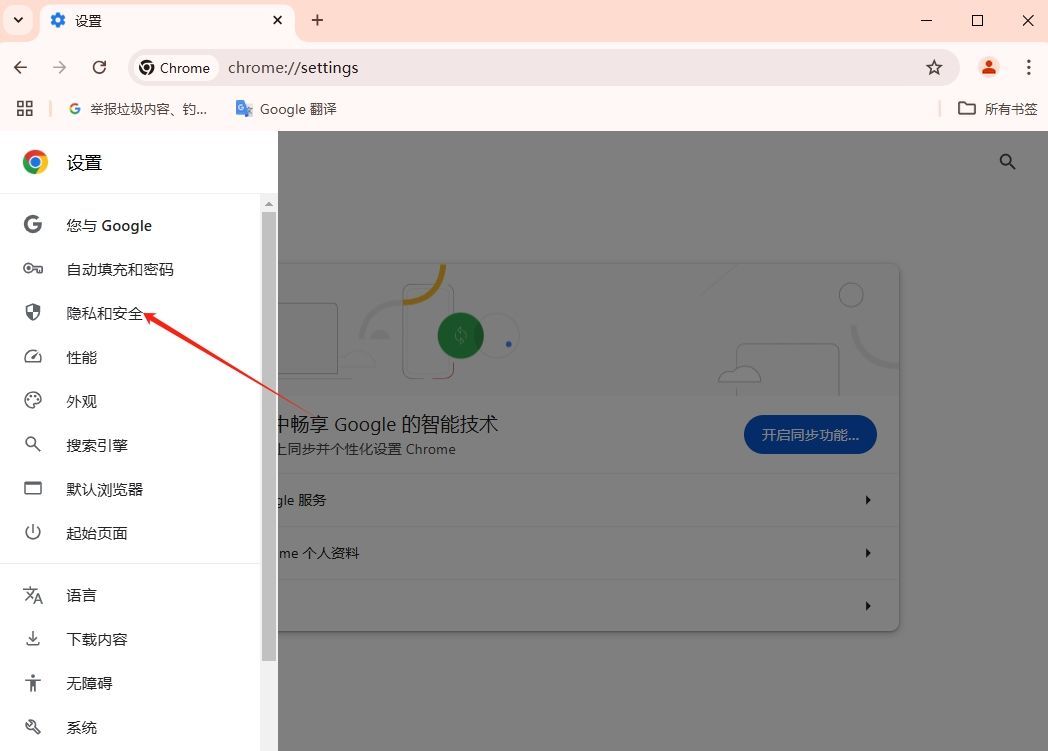
4.向下滚动找到“站点设置”部分。
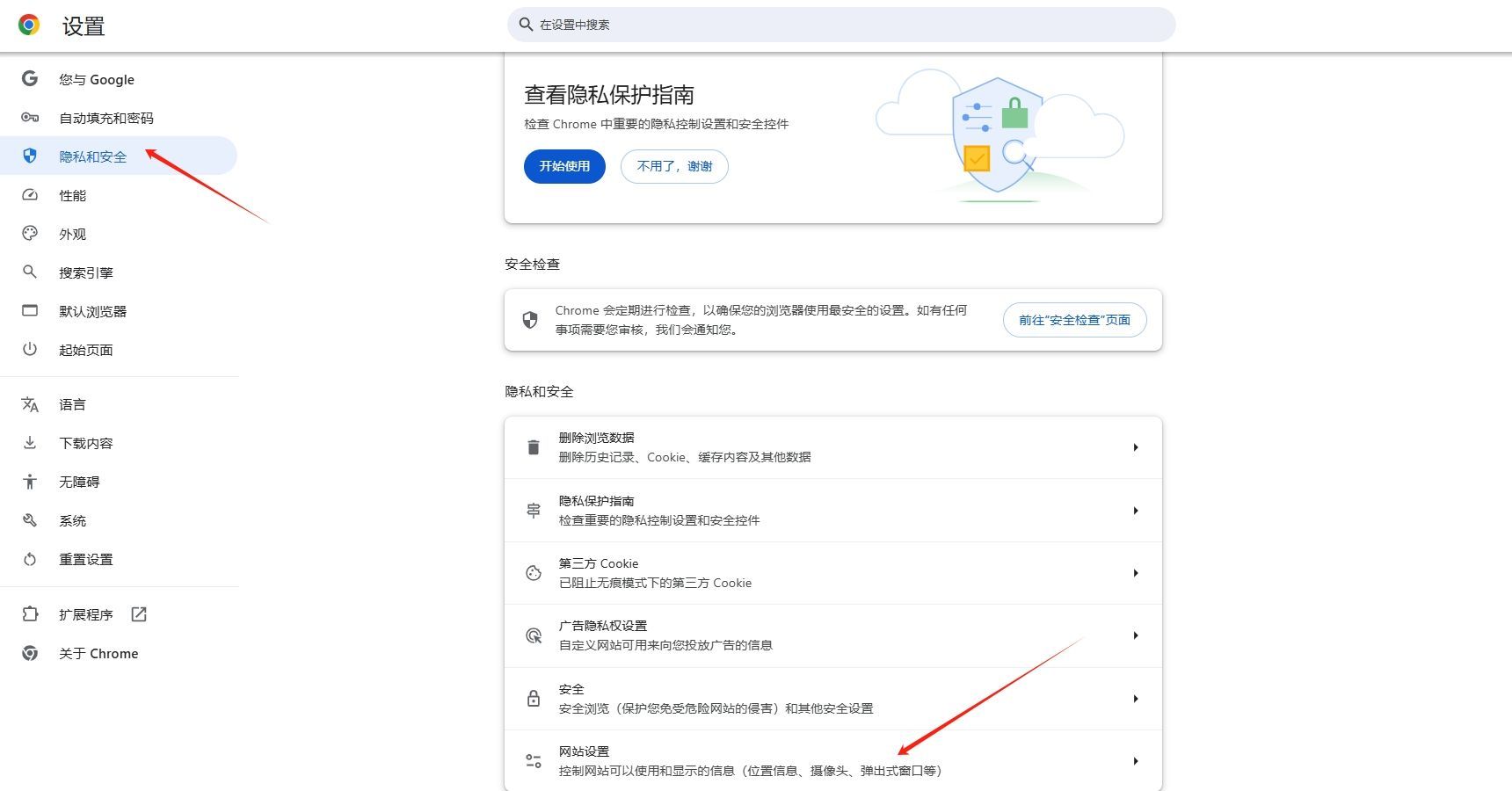
5.点击“站点设置”,然后根据需要调整各个网站的权限设置。
4.3使用扩展程序增强隐私保护
Chrome网上应用店提供了多种扩展程序,可以帮助您进一步增强隐私保护。例如,可以使用AdBlock扩展程序来阻止广告跟踪器,使用HTTPS Everywhere扩展程序来确保您访问的网站使用加密连接等。